在我们长时间使用电脑时,尤其是在夜间,会很容易造成视觉疲劳,并且在一定程度上还会伤害到眼睛的健康。
而Win10系统自带的[深色模式]和[夜间模式]就很好的解决了这一问题,带来更好的使用体验。
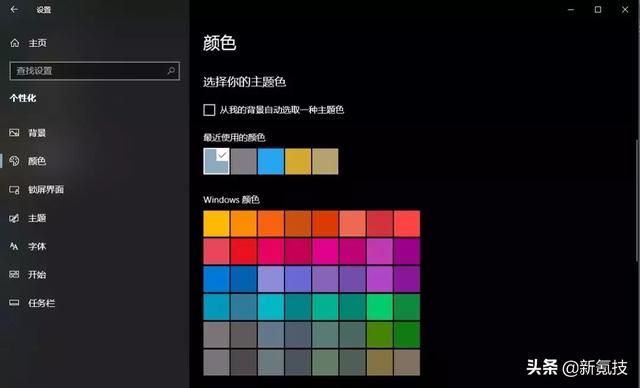
?深色模式下的系统窗口
开启[深色模式],可以使Win10系统和窗口界面整体上呈现出酷黑色,还可以通过设置[夜间模式]来有效减低屏幕蓝光对眼睛的伤害。
下面就来介绍两种模式的设置方法!
一、设置[深色模式]Win10[深色模式]正式上线于Windows 10周年更新版,系统版本为v1607,编译版本号Build 14393.10。
1、首先查看自己的Win10系统版本是否是v1607及以上版本,若低于此版本,升级操作系统即可。
查看路径:Windows设置>>系统>>关于
2、在[开始]界面找到[设置]点击进入[Windows设置]。
3、在[Windows设置]中打开[个性化]
点击[个性化]界面左侧的[颜色]
然后就可以看到系统当前的颜色模式为[浅色模式]
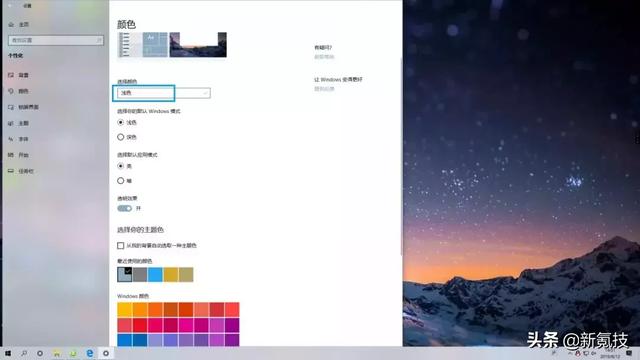
4、在“选择颜色”选项中可以更改为[深色模式]
电脑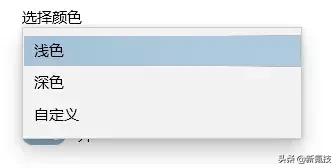
操作完成后,Windows资源管理器和状态栏将变为以下效果。
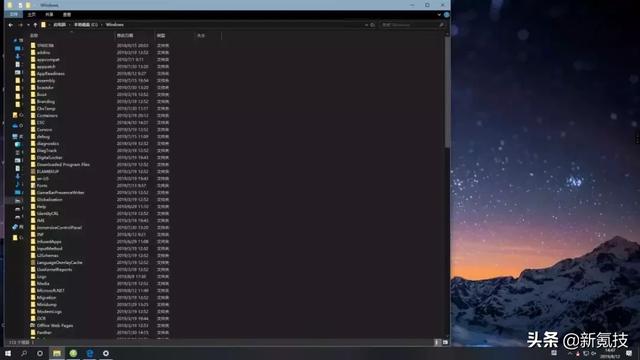
是不是感觉这个酷黑颜色就舒服多了。
5、另外颜色模式除了深色和浅色之外,还有一个[自定义]的选择。这里的自定义选项只适用于以下两种情况。
①默认Windows模式为深色,默认应用模式为亮,系统窗口和状态栏将是以下效果。
②另一个为默认Windows模式为浅色,默认应用模式为暗,系统窗口和状态栏将是以下效果。
电脑以上即为Win10开启深色模式的方法,接下来介绍Win10夜间模式的开启方法。
Win10的夜间模式功能正式上线于Win10创意者更新,系统版本为v1703,编译版本号Build 15063。
1、首先查看自己的Win10系统版本是否是v1703及以上版本,若低于此版本,可升级操作系统。
2、在[Windows设置]中,打开[系统]
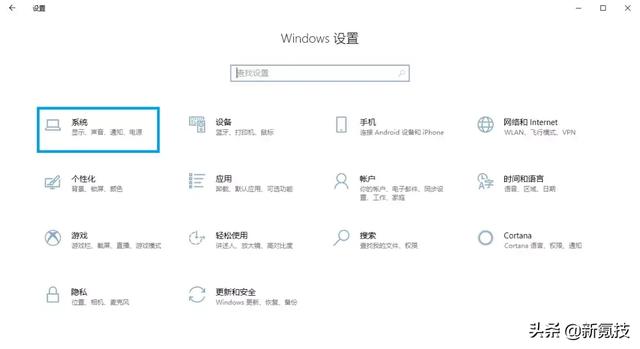
3、打开后默认就是[显示]界面,而且夜间模式默认为关闭状态。
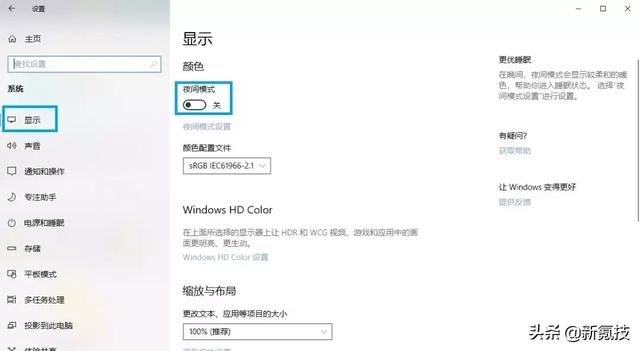
4、首先开启这里的[夜间模式],可以看到其提示21:00之前保持关闭。
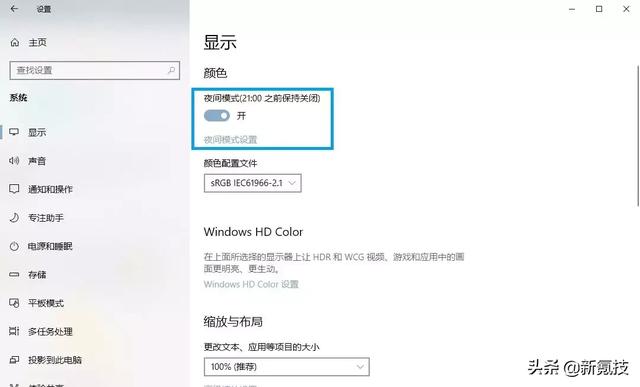
5、之后进入夜间模式设置中进行手动开启夜间模式。
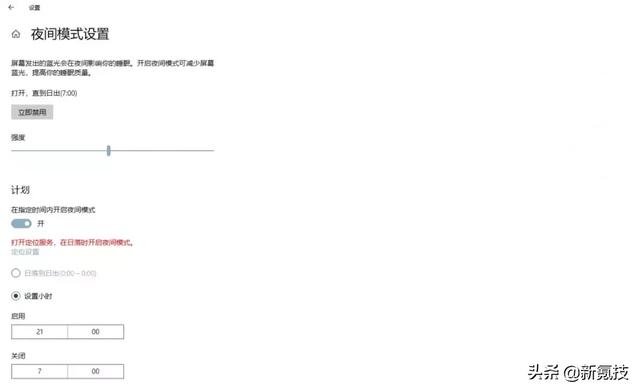
此时就可以看到屏幕色温发生了变化,变为偏黄色调,另外还可以通过移动下方的滑动条调节色温,强度值越高,色温越低,降低蓝光效果越好。
另外还可以设置在日落时自动开启,制定夜间模式开启关闭计划。
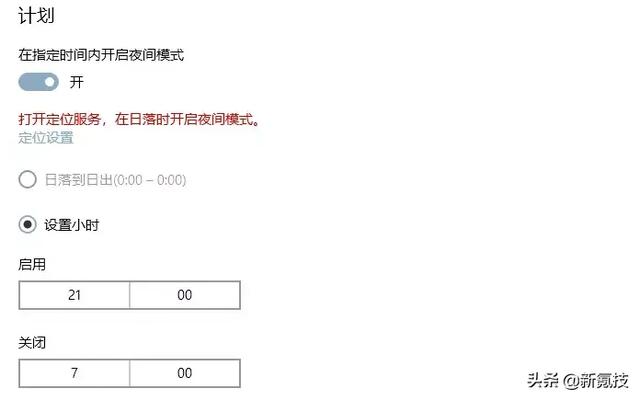
以上即为Win10系统设置[深色模式]和[夜间模式]的详细方法。
保护视力,降低蓝光,从设置[深色模式]和[夜间模式]开始。